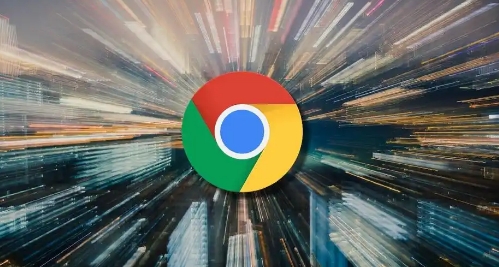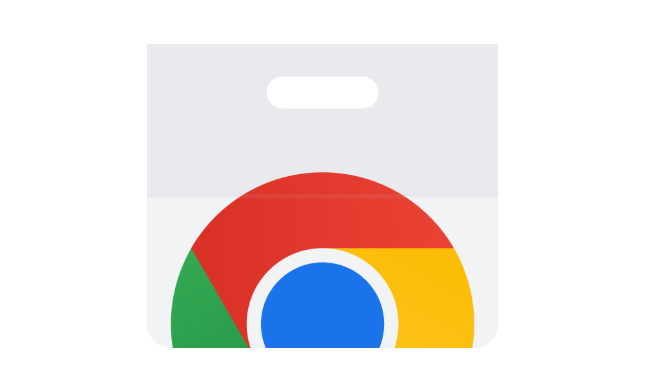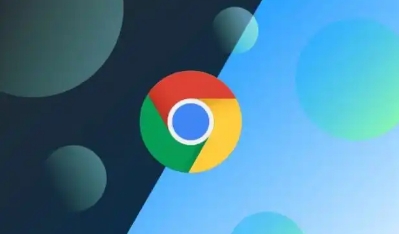详情介绍

一、Chrome浏览器下载
1. 进入官网:打开电脑上已有的浏览器,在地址栏输入https://www.google.com/chrome/ ,进入下载页面。
2. 选择系统版本:页面会自动检测你的操作系统,若没有自动显示适合的版本,可手动选择对应的操作系统版本,如Windows、Mac、Linux等。
3. 开始下载:点击“下载Chrome”按钮,浏览器会开始下载Chrome安装程序。
4. 保存安装文件:根据浏览器提示,选择“保存文件”,安装程序通常会保存到“下载”文件夹中,除非选择了其他位置。
二、Chrome浏览器崩溃排查技巧
1. 检查更新:旧版本的Chrome浏览器可能存在兼容性问题或漏洞,导致崩溃。建议定期更新到最新版本。点击右上角的三个点图标,选择“帮助”-“关于Google Chrome”,浏览器会自动检查更新并下载。
2. 关闭多余标签页:打开过多的标签页会占用大量内存,可能导致浏览器崩溃。定期关闭不需要的标签页可以缓解此问题。
3. 检查文件完整性:电脑突然断电、系统重启或流氓插件等原因可能导致浏览器文件损坏或丢失。可以尝试重新安装Chrome浏览器,或者使用系统修复工具检查和修复可能损坏的文件。
4. 禁用扩展程序:某些扩展程序可能与Chrome存在兼容性问题,导致崩溃。尝试禁用或卸载最近安装的扩展程序。进入“设置”-“扩展程序”,找到可疑的扩展程序,点击“禁用”或“删除”按钮。
5. 关闭硬件加速:硬件加速功能在某些情况下会导致浏览器崩溃。关闭该功能可能有助于解决问题。进入“设置”-“高级”,在“系统”部分,取消勾选“使用硬件加速模式(如果可用)”选项。
6. 扫描恶意软件和病毒:恶意软件或病毒可能干扰浏览器的正常运作。使用可靠的杀毒软件对电脑进行全面扫描,清除可能存在的恶意软件和病毒。
总之,通过以上步骤,您可以轻松完成Chrome浏览器的下载和安装,同时掌握有效的崩溃排查技巧,确保浏览器的稳定运行。